win10软件用户账户控制怎么取消_如何关闭win10用户账户控制
使用win10 64位系统的用户都知道,我们在打开运行软件或程序时,都会跳出用户账户控制的提示。那么我们要在怎么关闭用户账户控制的提示呢?其实很简单,接下来小编就请大家看看如何关闭win10用户账户控制的方法。
如何关闭win10用户账户控制的步骤:
1、打开“控制面板”选择“系统和安全”,
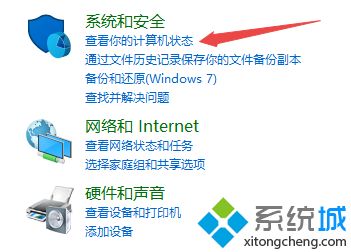
2、点击左侧的“更改用户帐户控制设置”。
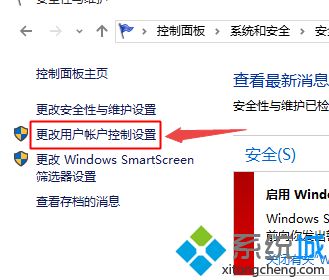
3、进入后把蓝色标识拉倒最下面点击“确定”即可。
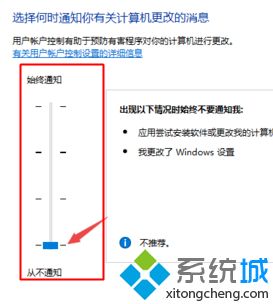
以上就是如何关闭win10用户账户控制的方法步骤,有需要的用户可以按照上述步骤设置,希望可以帮助到你。
相关教程:每次开机都有用户账户控制我告诉你msdn版权声明:以上内容作者已申请原创保护,未经允许不得转载,侵权必究!授权事宜、对本内容有异议或投诉,敬请联系网站管理员,我们将尽快回复您,谢谢合作!










